Если выделить таблицу и нажать кнопку Delete, то в таблице полностью очистятся данные и останется «скелет» таблицы.
Обычно это не то что нужно.
В этой инструкции будет показано, как удалить таблицу без остатка, чтобы не оставались пустые ячейки.
1. Удалить таблицу в контекстном меню
Начать нужно с того, что полностью выделите таблицу. Для этого наведите на таблицу курсор и когда появится квадратик с крестиком кликните на него.

Теперь наведите курсор на любое место таблицы и кликните его правой кнопкой, чтобы вызывать контекстное меню.
В контекстном меню выберите «Удалить таблицу».
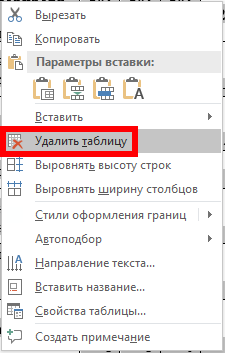
2. Удаление таблицы как части контента
Если выбрать таблицу целиком, а также хотя бы одну строку до таблицы и одну строку после таблицы, то в этом случае с помощью кнопки Delete можно удалить таблицу так, что от неё не останутся пустые ячейки.
как пользоваться командой /scoreboard +как убрать надписи
Выберите любой из этих способов. Если вы хотите использовать второй способ, но до и после таблицу идёт текст, который вы не хотите удалять, то просто добавьте пустые строки перед и после таблицы.
Связанные статьи:
- Как удалить страницу в Microsoft Word (90.9%)
- Как создать полосатую таблицу в Microsoft Word (59.1%)
- Таблица выходит за край листа — как исправить (59.1%)
- Как вставить текст над таблицей, если таблица находится в самом верху документа Word (59.1%)
- Как сделать отступ для всей таблицы в Word (59.1%)
- Как напечатать маленький кружочек (°), градусы (℃) в Word (RANDOM — 50%)
Источник: zawindows.ru
Как удалить таблицу в Ворде
Очень часто, работая с документами, можно встретить информацию, оформленную в виде таблицы. Да, так данные легче и быстрее понять, но не всегда такое представление информации уместно. Например, у вас она изначально была большая, а со временем там осталось пара строк. Так зачем она нужна, если все можно красиво оформить в виде текста.
Вот давайте в этой статье мы разберемся: как удалить таблицу в Word. Сделать это можно несколькими способами, вот про них и поговорим.
Полностью
Если Вам нужно полностью убрать ее из документа, подведите курсор мыши в ее левый верхний край. Появятся стрелочки, направленные в четыре стороны, нажмите на них. После этого все ячейки выделятся целиком.

Теперь кликните правой кнопкой мыши по любой выделенной области и выберите из контекстного меню пункт «Удалить…» .
Как убрать иконку меню на фантайм?

Решить наш вопрос можно и другим способом. Выделите ее, перейдите на вкладку «Работа с таблицами» и откройте закладку «Макет» . Здесь найдете пункт «Удалить» , кликните по нему и выберите из меню «Удалить таблицу» .

Еще один способ: сначала все выделяем и на вкладке «Главная» нажимаем на кнопочку «Вырезать» . Можно также нажать сочетание клавиш Ctrl+X . После этого она исчезнет с листа.

Преобразовать в текст
Если Вы хотите преобразовать ее в текст, то есть все границы будут удалены, а введенные данные останутся, выделите ее целиком, нажав на стрелочки в разные стороны в левом верхнем углу. Затем перейдите на вкладку «Работа с таблицами» и откройте закладку «Макет» . Здесь кликните по кнопочке «Преобразовать в текст» .

Появится следующее окошко, в котором нужно выбрать разделитель. Выберите знак, который Вы не используете в тексте документа. Нажмите «ОК» .

Таблица будет преобразована в текст. Между словами, которые были в разных ячейках, будет стоять указанный знак. Пустые ячейки тоже учитываются. Видите у меня два плюсика в конце строки – это бывшие пустые ячейки.

Теперь давайте вместо разделительного знака поставим пробелы. Для этого нажмите Ctrl+H . В поле «Найти» поставьте свой знак, у меня «+» , в поле «Заменить на» поставьте один пробел, Вы его конечно не увидите. Нажмите «Заменить все» . Данные будут разделены пробелами, и появится окошко, что замена выполнена успешно.

Кнопкой Delete
Если Вы привыкли использовать кнопочки Delete или Backspace, то и с их помощью можно удалить таблицу. Выделите ее целиком с одним абзацем до или после нее, затем нажмите «Delete» или «Backspace» .

Учтите, что если Вы просто выделите таблицу и нажмете «Delete» , то будет удалено только все содержимое – границы останутся.
На этом все. Теперь Вы знаете различные способы, которые помогут удалить таблицу в Ворде.
Источник: comp-profi.com
Удаляем таблицу со всем содержимым в документе MS Word
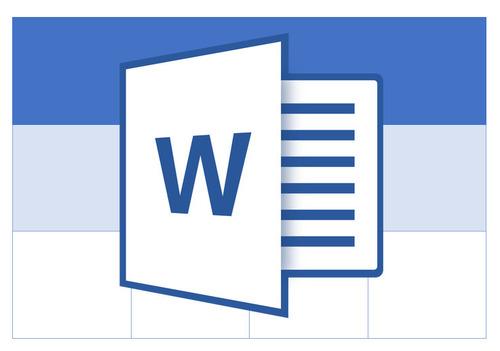
Об инструментах и функциях программы Microsoft Word, связанных с созданием и изменением таблиц, мы уже писали неоднократно. Однако, в некоторых ситуациях перед пользователями возникает задача противоположного характера — необходимость убрать таблицу в Ворде со всем ее содержимым или же удалить все данные или их часть, оставив при этом неизменной саму таблицу.
Удаление таблицы со всем содержимым
Итак, если ваша задача удалить таблицу вместе со всеми данными, которые содержатся в ее ячейках, выполните следующие действия:
1. Наведите указатель курсора на таблицу, чтобы в ее верхнем левом углу появился значок перемещения [].

2. Кликните по этому значку (таблица тоже выделится) и нажмите кнопку “BackSpace”.
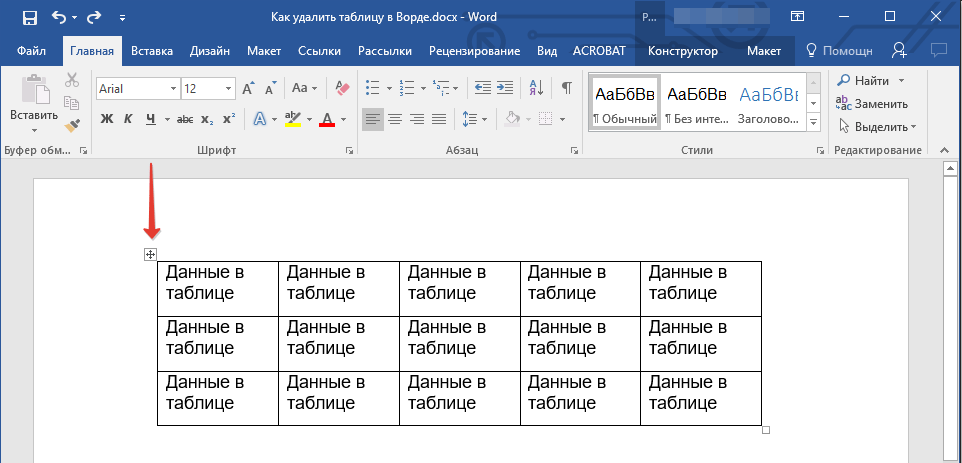
3. Таблица вместе со всем ее содержимым будет удалена.
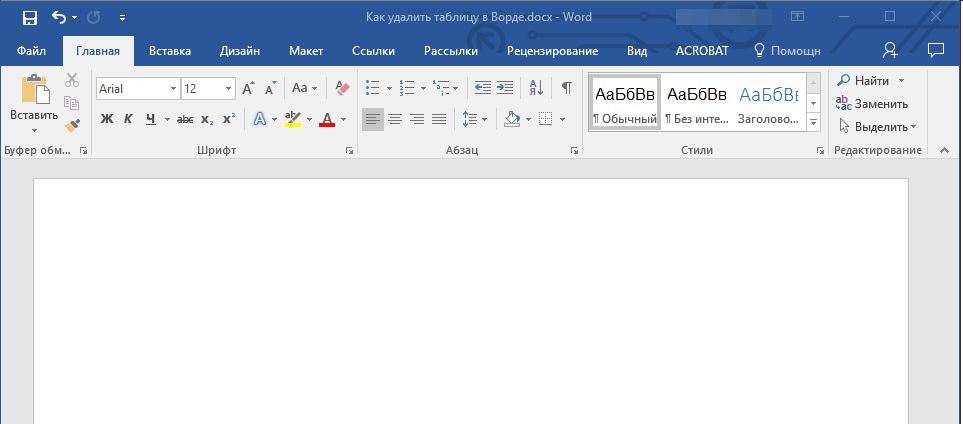
Удаление всего или части содержимого таблицы
Если же ваша задача — удалить все данные содержащиеся в таблице или их часть, выполните следующее:
1. Выделите с помощью мышки все ячейки или те ячейки (столбцы, строки), содержимое которых вы хотите удалить.
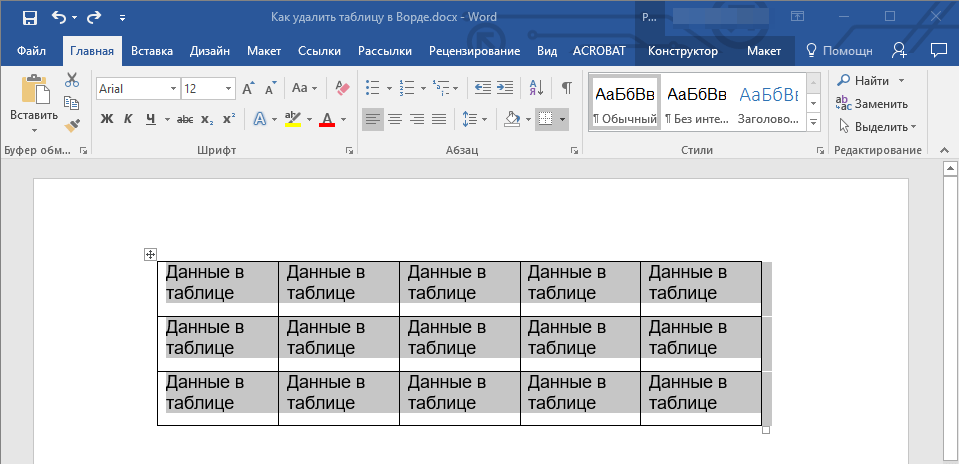
2. Нажмите кнопку “Delete”.
3. Все содержимое таблицы или выделенный вами фрагмент будут удалены, таблица при этом останется на своем прежнем месте.
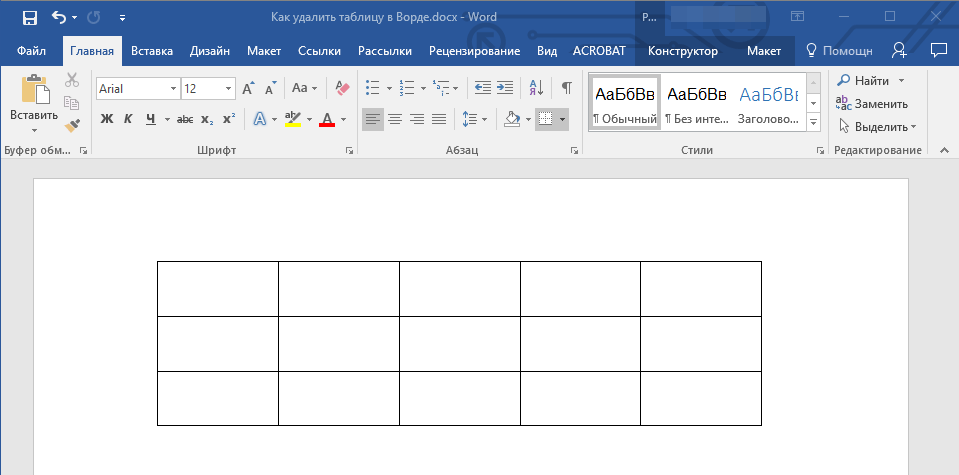
Собственно, в этом и заключается вся инструкция касательного того, как удалить таблицу в Ворде с ее содержимым или только данные, которые в ней содержатся. Теперь вы знаете еще больше о возможностях этой программы, в целом, а также о таблицах в ней, в частности.
Источник: lumpics.ru